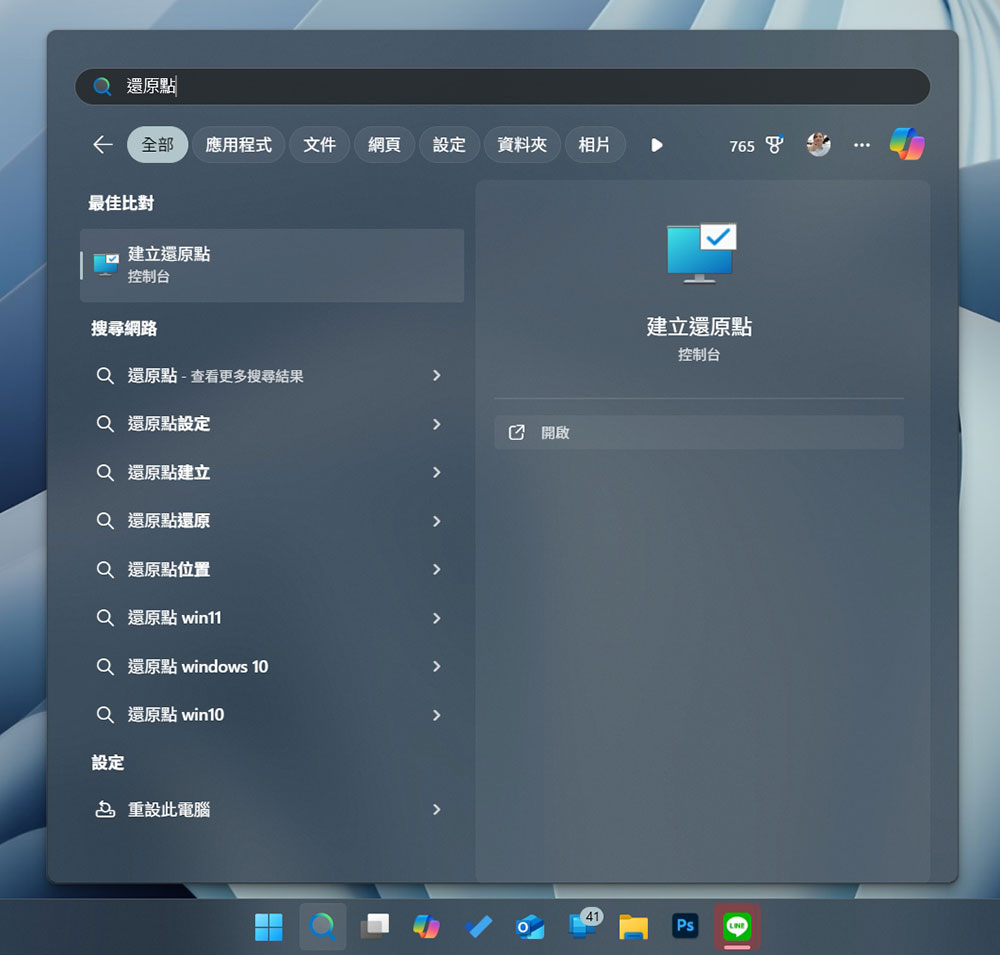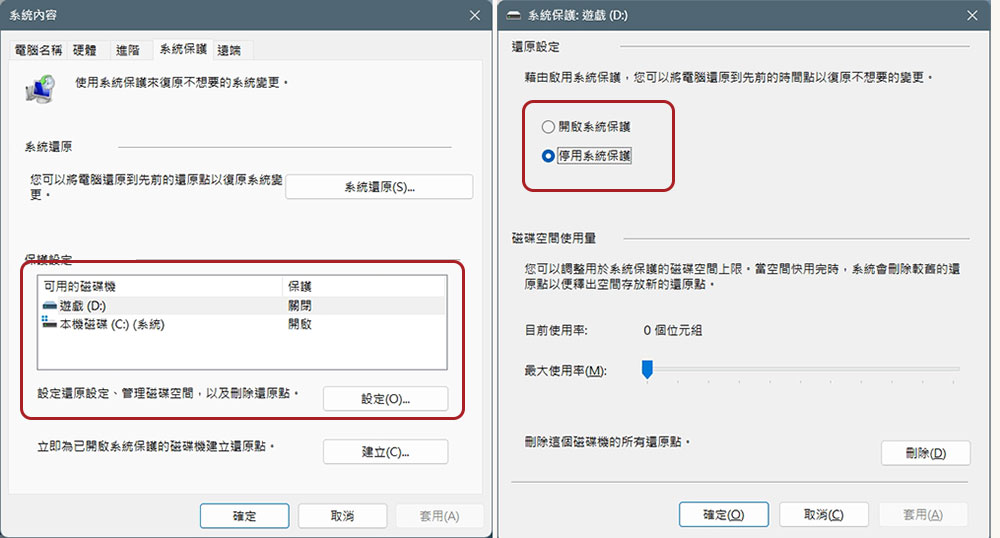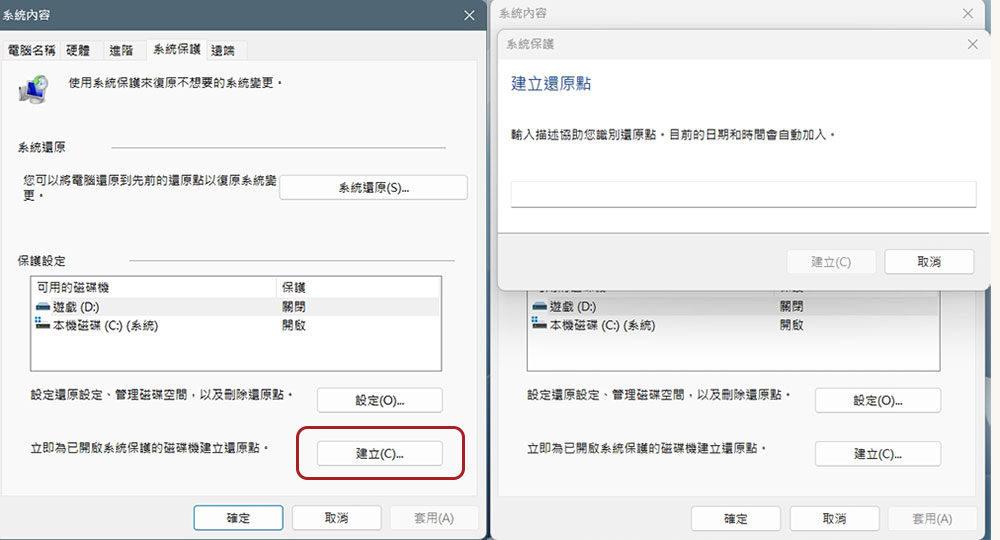使用微軟 Windows 系統的用戶應該大部分對於系統還原點概念並不清楚,但對進階用戶來說,還原點是一項為個人使用加上一道保險的重要流程,但是建立一次就可以一勞永逸嗎?這次,我們將告訴你如何建立系統還原點,還有其他關於還原點的兩三事。
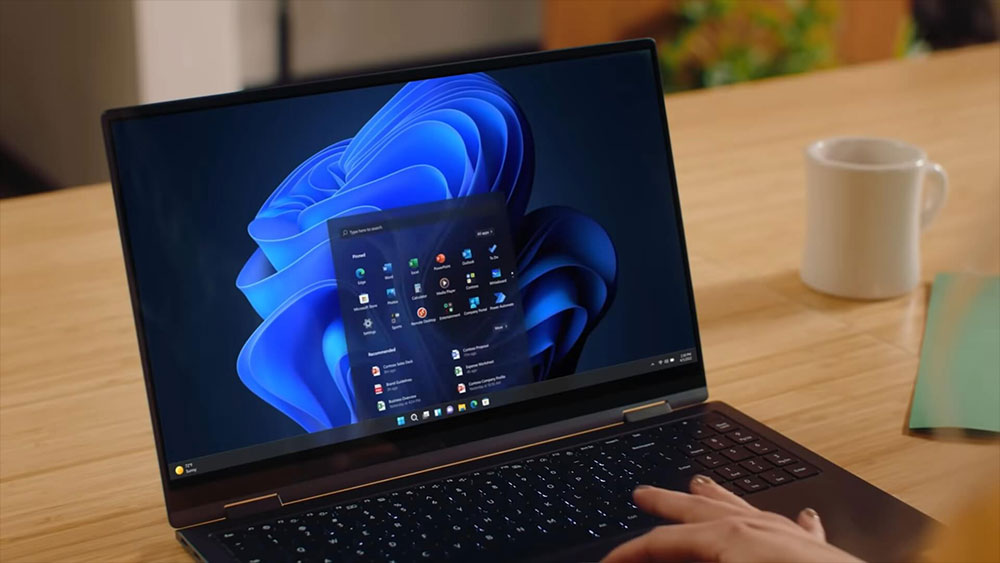
如何在 Windows 11 24H2 系統建立系統還原點?還原點有效時間是多長?
系統還原點是一個安全止損點,可讓你在驅動程式、更新或應用程式安裝出現錯誤後回溯 Windows 。如果想要建立一個系統還原點,可以依照下面的流程,建議大家每隔幾周就建立一個還原點以防萬一。
- 打開 Windows 搜尋「建立還原點」,這會開啟系統內容的小視窗。
- 在「系統保護」分頁中確定你要建立備份的硬碟已開啟保護。如果顯示為關閉保護,則可以先選取該指定硬碟後,點擊下面的「設定」,並從中開啟保護。
- 設定完成後點選最下方建立還原點後的「建立」,接著按照螢幕上的指引一步步進行。
系統還原點的有效時間是多久?
微軟在系統還原的舊文件中並沒有確切地說明關於有效保留期是多久,Windows 的還原點最初設計是 90 天後會過期,Windows Vista、Windows 7 和更高版本中就是這種情況。但在一份 2020 年 12 月、標題為「SystemRestoreConfig class」的 Windows Server 文件中似乎提到了 90 天的有效保留期。而在 2025 年 6 月更新的發行說明中,微軟再次確認將還原點鎖定為 60 天,文中提到,安裝 2025 年 6 月的 Windows 安全更新後,Windows 11 24H2 將保留系統還原點長達 60 天,同時這個 60 天的限制也將適用於 Windows 11 版本 24H2 的未來版本。
當你的設備儲存空間不足時,Windows 會刪除所有還原點以嘗試釋放磁碟空間,目前情況似乎仍然如此。主動並定期建立還原點將可預備著多版本的備份以防系統出現問題,但如果超過 60 天期限,Windows 將從最舊版本開始刪除。所以在此我們建議大家,如果電腦在你的生活中舉足輕重,且裡面保存有關鍵重要文件,可以養成定期建立還原點的習慣,此外在安裝新的應用程式、更新系統、韌體升級之前都順手再建立一個還原點,才能對你的使用更有保障。